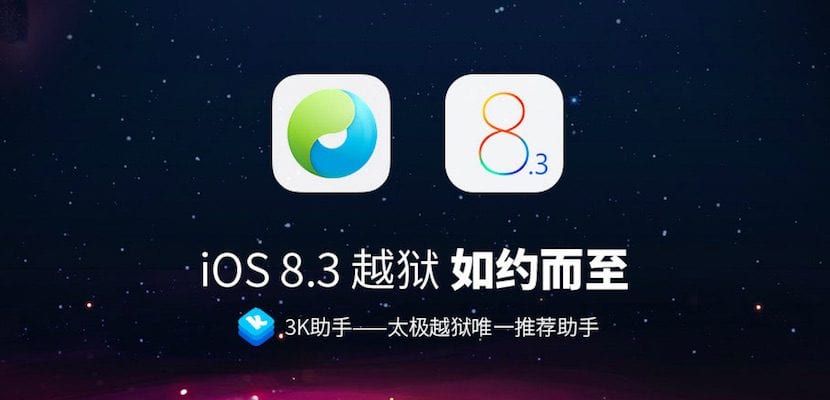
Instrumentul Jailbreak pentru iOS 8.3 a venit de la echipa TaiG, dar deocamdată acest instrument este disponibil doar în versiunea sa pentru sistemul de operare Microsoft, totuși, De la iPad News vrem să vă oferim un tutorial pas cu pas, pentru a vă putea închide iPad-ul. Amintiți-vă că instrumentul a fost publicat acum câțiva ani, prin urmare, amintiți-vă că Jailbreak poate fi destul de instabil și nu vă veți putea bucura de modificările preferate până când nu vor sosi actualizările relevante.
Considerații preliminare
Amintiți-vă că Jailbreak tocmai a fost lansat, așa că Există încă o serie de dezavantaje pe care ar trebui să le clarificați înainte de a face jailbreak dispozitivului. Pentru a începe cu compatibilitatea, până când Cydia Substrate nu va fi actualizat la noua versiune a Jailbreak, vor exista nenumărate modificări care nu vor funcționa până la sosirea actualizărilor.
Rețineți, dezactivați Touch ID și Găsește-mi iPhone-ul înainte de a continua, desigur, nu uitați să faceți o copie de rezervă a dispozitivului înainte de a începe proceduraÎn cazul unei eventuale erori, veți putea recupera toate informațiile pierdute, în plus, dacă Jailbreak-ul acestei versiuni nu vă convinge, va trebui pur și simplu să restaurați dispozitivul și să restaurați copia de rezervă. Instrumentul dă erori dispozitivelor dacă Jailbreak-ul este efectuat cu WiFi-ul activat, dacă vă dă o eroare, dezactivați WiFi-ul și reporniți procedura.
Jailbreak pas cu pas
- Mai întâi vom descărca instrumentul Jailbreak de pe site-ul oficial al TaiG (AICI), nu uitați că acest instrument funcționează numai pe sistemul de operare Windows Microsoft.
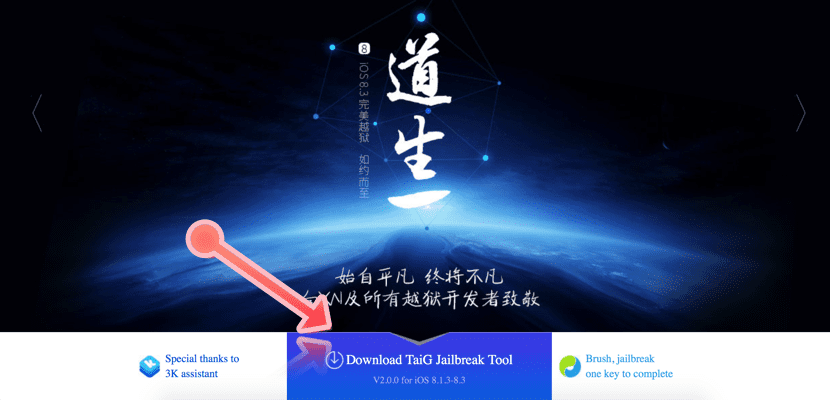
- Pornim instrumentul și ne conectăm iPad-ul la computer prin USB. Vom vedea că îl recunoaște și putem continua. Este important să debifăm a doua casetă începând din partea de sus, deoarece acea casetă nu face decât să instaleze magazinul de aplicații 25PP pe dispozitivul nostru și, bineînțeles, nu ne interesează. Și acum putem apăsa butonul verde.
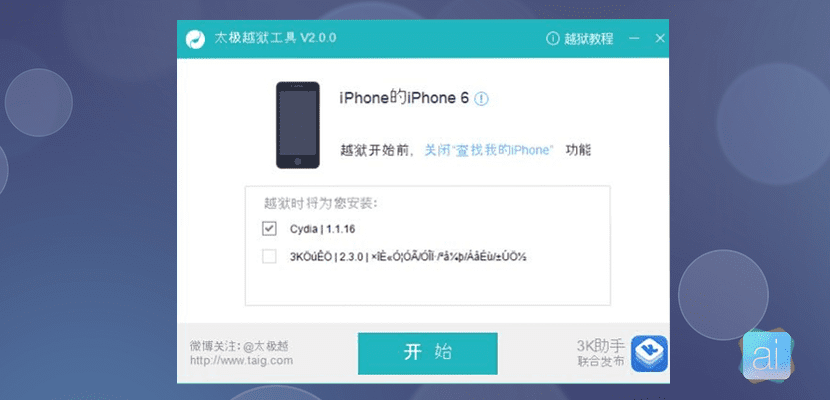
- Acum așteptăm pur și simplu să se termine umplerea barei de progres și, după ce a terminat, ne deconectăm dispozitivul. Aveți răbdare, este foarte probabil ca iPad-ul să repornească de mai multe ori în timpul procedurii.
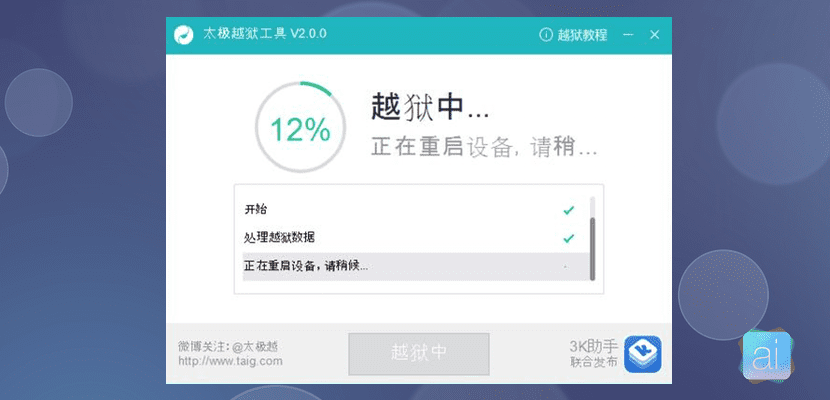
- Odată terminat, vom obține imaginea prezentată sub aceste linii și putem confirma că Jailbreak-ul a fost realizat cu succes.
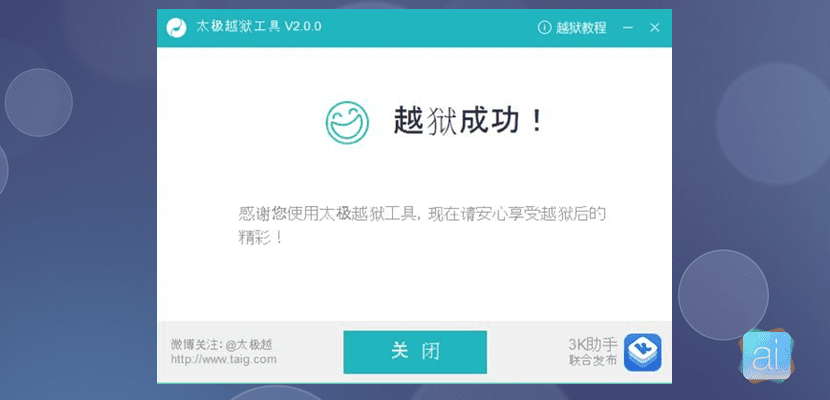
Odată ce toți pașii au fost efectuați în mod corect, vom face Jailbreak-ul efectuat pe dispozitivul nostru. Așa cum am spus deja, Jailbreak nu este încă pe deplin compatibil și a luat chiar și prin surprindere dezvoltatorii, așa că, dacă ați decis să o faceți oricum, vă recomandăm răbdare.

Bună dimineața, am o întrebare este posibil să o faci pe iPad 1 ios 5.1.2
Mulţumiri
Cu această metodă nr. Această metodă funcționează de la iOS 7 la iOS 8.3
salut, am iPhone 6 plus 8.3 și nu găsesc dispozitivul?
iTunes instalat și dacă îl recunosc?
Angelo, Taig și-a actualizat instrumentul JB, remediind bug-urile versiunii 2.0